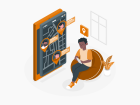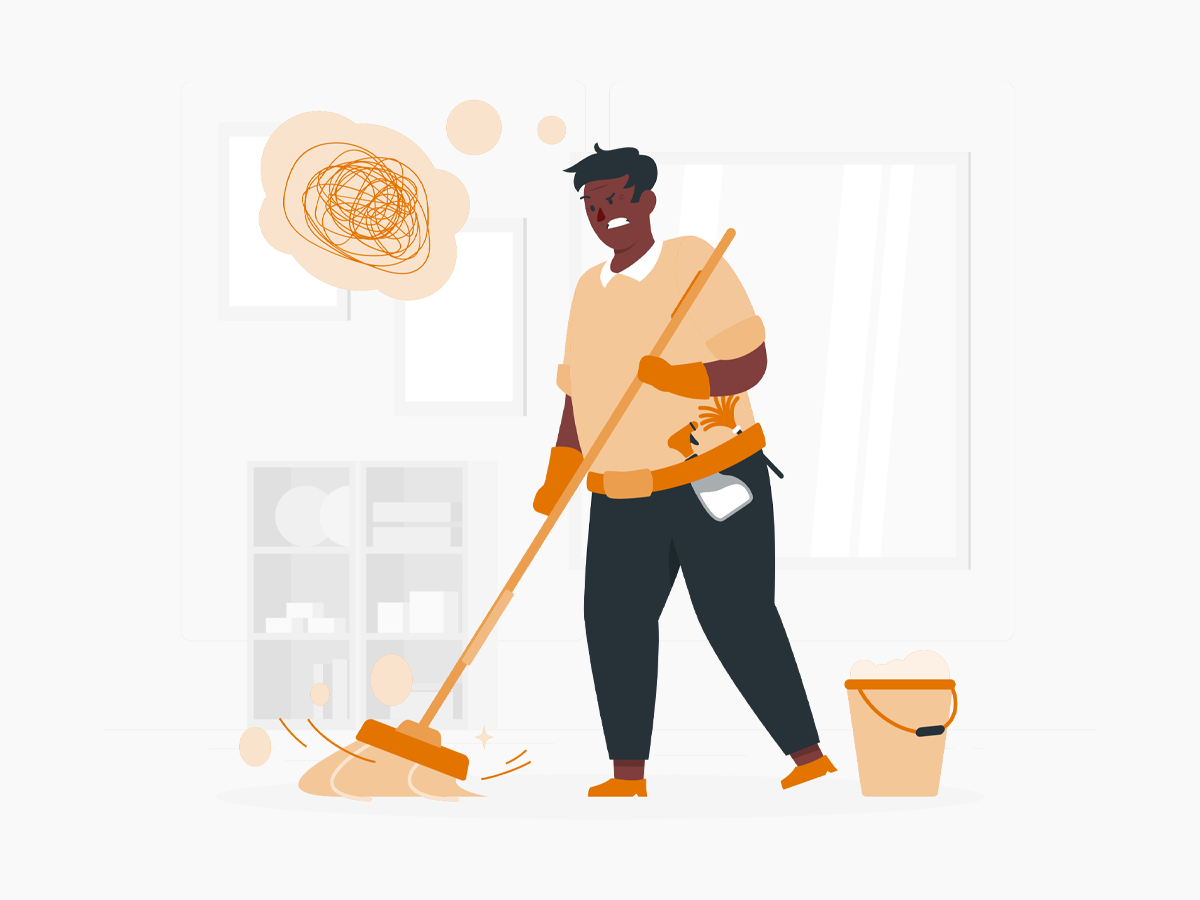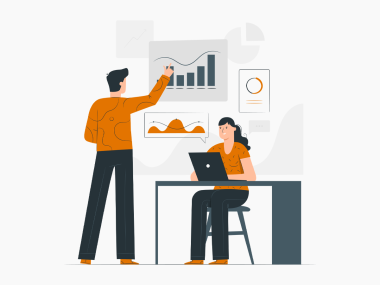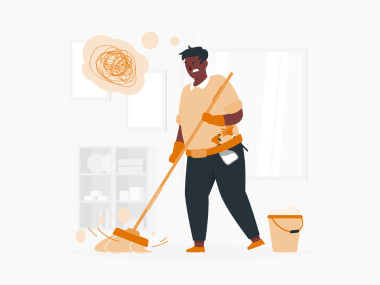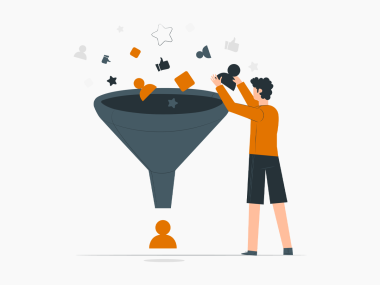یکی از اقداماتی که هنگام اتصال سایت به آمارگیر استتسفا باید انجام دهید، حذف حافظه کش سایت است. در صورتی که هنگام اتصال سایت به این آمارگیر با خطای عدم نصب کد مواجه شدید، این مسئله مربوط به حافظه کش سایت است.
در این راهنما به معرفی روشهای حذف کش بر روی لایههای مختلفی سرور و شبکه CDN میپردازیم که بر اساس افزونهها و راهکارهایی که بیشترین استفاده را دارند مرتب شده است. اگر با خطای نمایش آمار سایت در استتسفا مواجه شدید، حتما این کار را انجام دهید.
راهنمای کامل حذف کش سایت (توسط CDN و افزونهها)
حافظه کش یا حافظه نهان سایت (Cache) در اصل نسخهای موقتی از محتوای سایت مثل فایلهای استاتیک HTML، CSS، JS، تصاویر و… است که با هم ترکیب شده و در قالب یک فایل مجتمع، برای مدتی در حافظه مرورگر کاربر ذخیره میشود تا نیاز نباشد در هر بار بازدید سایت این فایلهای اصلی به صورت جداگانه از سرور دریافت شوند. در نتیجه:
- سرعت لود سایت به شدت افزایش پیدا میکند.
- فشار روی سرور به دلیل کاهش درخواستهای HTTP کاهش پیدا میکند.
- تجربه کاربری بهبود مییابد.
- به دلیل افزایش سرعت لود سایت، در سئو هم تاثیر مثبت دارد.
بنابراین لازم است تا هنگام نصب کد آمارگیر استتسفا این حافظه را پاک کنید تا نسخه جدیدی از فایلهای استاتیک ساخته شده که حاوی کد آمارگیر است ایجاد شود.
بسته به اینکه از چه تکنولوژیهایی برای کش فایلهای سایت استفاده کنید، میبایست این حافظه را مدیریت کنید. معمولا حافظه کش باید در ۳ لایه زیر حذف گردد:
- حذف حافظه کش مرورگر یا Browser Cache که کنترل آن صرفا توسط کاربر بازدیدکننده است.
- حذف حافظه کش در لایه سرور که توسط افزونهها یا برنامهنویسی ایجاد شده است.
- خالی کردن حافظه کش بر روی شبکه توزیع محتوا که مربوط به CDN هایی همچون کاودفلر است.
حال در ادامه به چگونگی خالی کردن کش سایت توسط رایجترین روشها و افزونههای میپردازیم. در این راهنما سعی میکنیم به مرور حذف کش در سیستمهای مختلف را بر اساس میزان استفاده و محبوبیت درج کنیم.
نحوه حذف کش کلودفلر
برای حذف کش در کلودفلر ابتدا وارد حساب کاربری خود شوید. سپس دامنه خود را از بین لیست دامنهها انتخاب کرده و به ترتیب زیر وارد صفحه مدیریت کش سایت شوید.
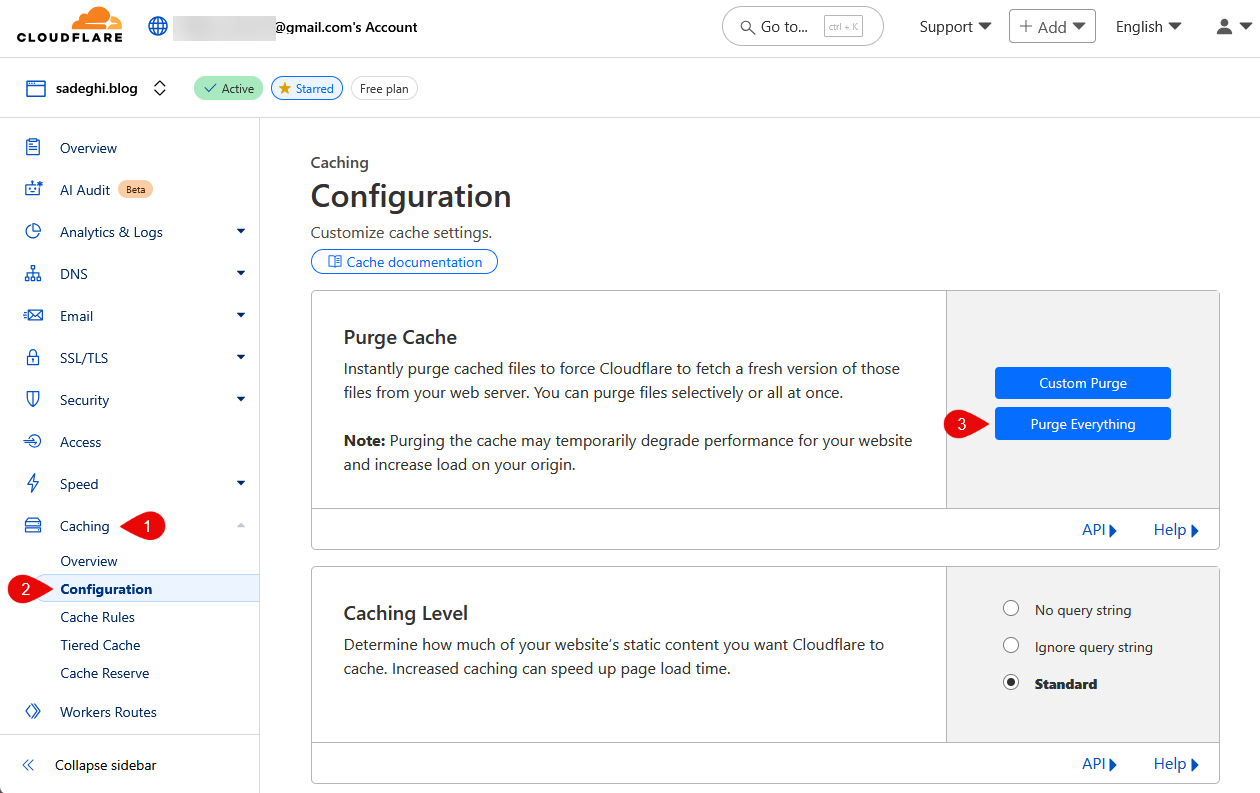
- ابتدا از ستون سمت چپ روی منوی کشویی Caching کلیک کنید.
- سپس زیرمنوی Configuration را انتخاب کنید.
- در صفحه باز شده از بخش Purge Cache روی دکمه Purge Everything کلیک کنید.
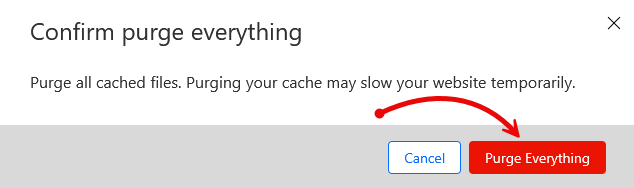
پنجرهای مطابق با تصویر بالا نمایش داده میشود که در این مرحله باید روی دکمه Purge Everything کلیک کنید. چند لحظه منتظر بمانید تا پیغام موفقیت آمیز بودن حذف کش کلودفلر با رنگ سبز نمایش داده شود.
نحوه حذف کش ابر آروان
در صورت استفاده از شبکه توزیع محتوای اروان کلود نیز میتوانید پس از انتخاب دامنه به تنظیمات کش مراجعه کنید.
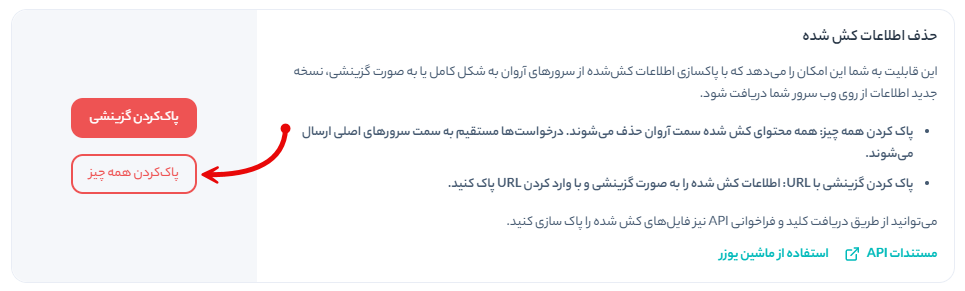
سپس مانند تصویر فوق روی دکمه پاک کردن همه چیز کلیک کنید تا حافظه کش سایت پاک شود.
توجه: در صورت استفاده از افزونههای کش وردپرس مانند WP-Rocket، W3 Total Cache، LiteSpeed Cache یا سایر افزونهها در کنار شبکههای توزیع محتوای (CDN)، ابتدا کش سایت را توسط این افزونهها مطابق راهنمای زیر حذف کنید. سپس اقدام به حذف کش در لایه شبکه CDN مطابق روشهای فوق کنید.
راهنمای حذف کش افزونه WP-Rocket
برای حذف کش در افزونه موشک وردپرس (WP-Rocket) میتوانید از دو روش استفاده کنید. در روش اول کافی است از مسیر تنظیمات> موشک وردپرس به تب داشبورد (Dashboard) مراجعه کنید. سپس مطابق با تصویر زیر روی دکمه Clear and preload cache کلیک کنید.
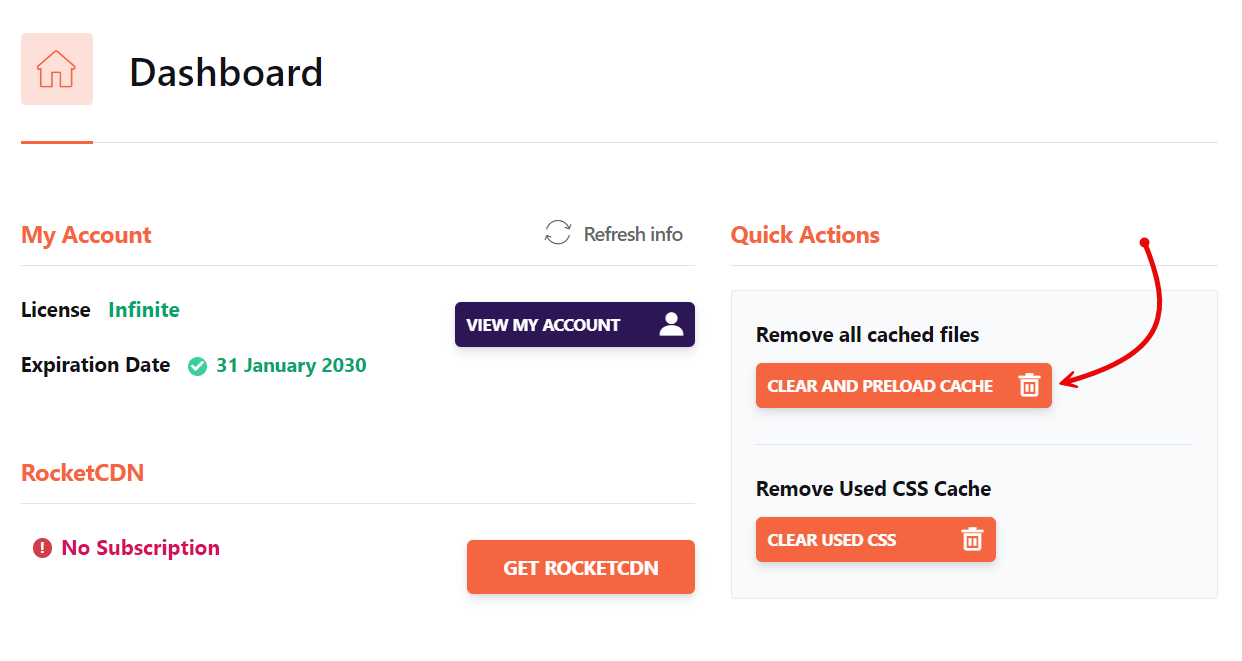
روش دیگر نیز از طریق منوی نوار ابزار مشکی وردپرس (Top-Bar Admin) قابل انتجام است. کافی است روی منوی موشک وردپرس (WP Rocket) هاور کنید. سپس از زیرمنوی کشویی باز شده مطابق تصویر زیر روی گزینه Clear and preload cache کلیک کنید.
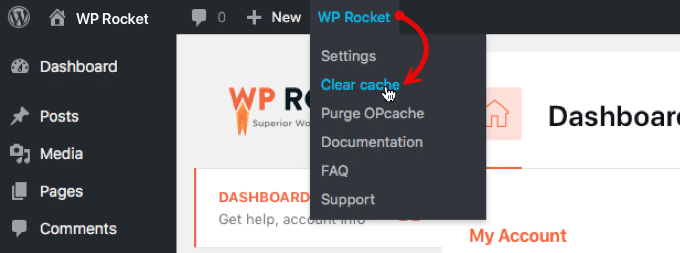
چند لحظه که منتظر بمانید صفحه پیشرو رفرش شده و کش وردپرس حذف خواهد شد.
چگونگی حذف کش افزونه W3 Total Cache
اگر از افزونه W3 Total Cache استفاده میکنید، کافی است از نوار آدرس وردپرس روی منوی Performance هاور کنید و سپس روی زیر منوی Purge All Caches کلیک کنید.
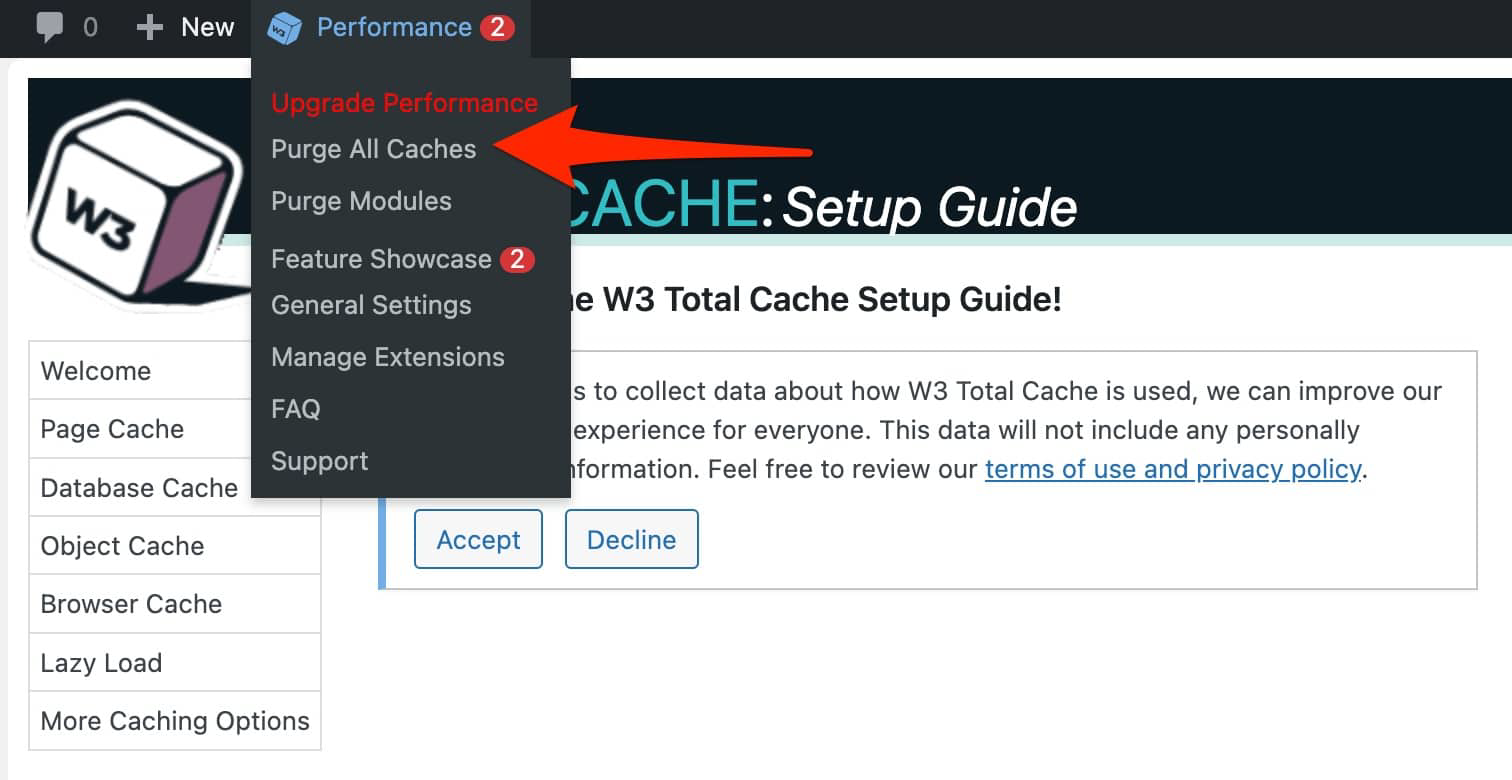
چند لحظه که منتظر بمانید، با بارگذاری مجدد صفحه کش سایت خالی میشود.
نحوه حذف کش در افزونه LiteSpeed Cache
در صورت استفاده از افزونه LiteSpeed Cache نیز مشابه سایر افزونهها از نوار آدرس وردپرس روی آیکون این افزونه هاور کنید. سپس روی زیرمنوی Purge All کلیک کنید.
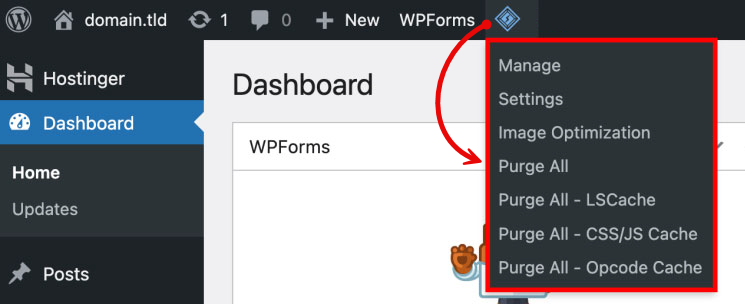
برای این افزونه نیز کافی است منتظر بمانید تا صفحه رفرش شده و حافظه کش خالی شود.
جمعبندی نهایی
در این راهنما به چگونگی حذف حافظه کش سایت به روشهای رایج پرداختیم. زمانی که از حافظه کش برای افزایش سرعت سایت استفاده کنید، با قرار دادن کد آنالیتیکس استتسفا در سایت، به دلیل بهروز نشدن حافظه کش ممکن است شمارش آمار صورت نگیرد و با خطای اتصال در مرحله راهاندازی مواجه شوید.
از همینرو ضروری است که پس از افزودن کد یا نصب پلاگینهای استتسفا روی سایت خود، یکبار حافظه کش را در لایه سرور و در صورت استفاده از CDN در لایه شبکه توزیع محتوا کاملا خالی کنید.